Как посмотреть и удалить данные отправленные в Microsoft
В апрельском обновлении Windows 10 появилось множество новых функций. Некоторые существующие инструменты Windows 10 стали еще лучше. Одним из новых инструментов, является новый просмотрщик диагностических данных. Windows 10 давно получила критику за сбор обширных данных телеметрии и отправку в Microsoft. Теперь компания дает вам возможность просмотреть, что ваш компьютер собирает и удаляет. Обратите внимание, что для использования этой функции вы должны иметь обновление windows 10 April.
Как просмотреть и удалить данные, которые собирает Windows 10
1. Откройте Параметры > Конфиденциальность > Диагностика и отзывы > включите Средство просмотра диагностических данных. Обратите внимание, что это займет около 1 ГБ пространства.
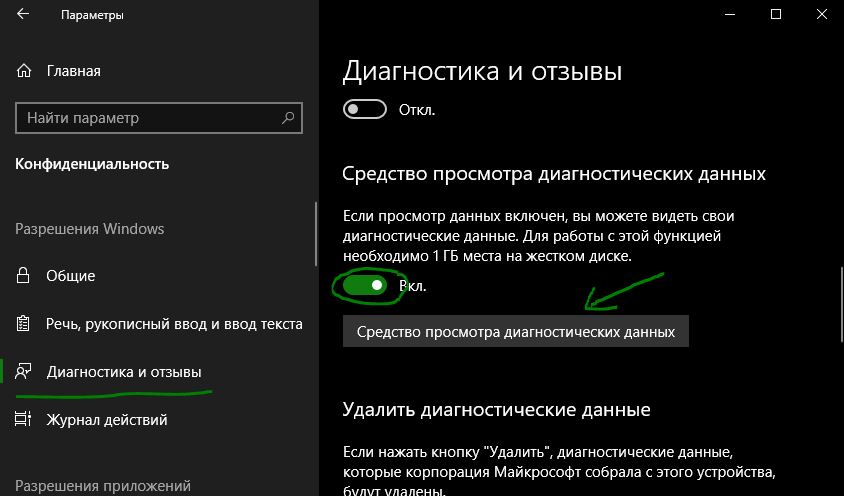
2. Нажмите кнопку Средство просмотра диагностических данных, и вы перейдете в Microsoft Store, чтобы загрузить приложение Diagnostic Data Viewer.
3. Внутри приложения вы увидите много диагностической информации. Левая сторона собирает "события", а нажатие по событию, покажет, что именно вы отправили в Microsoft.
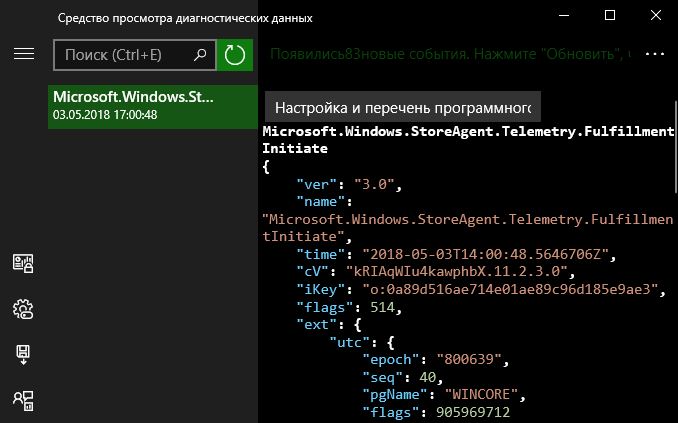
4. Используйте окно поиска, чтобы найти информацию о некоторых приложениях, если хотите. Можете поискать свои любимые программы.
5. Чтобы экспортировать копию данных для собственного использования, нажмите кнопку "Экспорт" слева, чтобы скачать CSV файл.
6. Если вы хотите удалить эти диагностические данные с серверов Microsoft, нажмите шестеренку и "Удалить" на странице параметров.
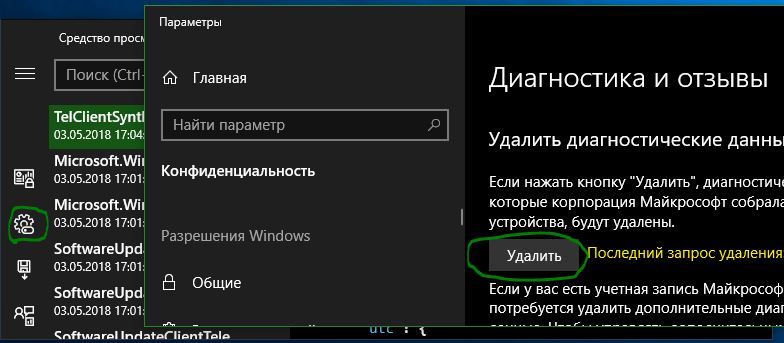
7. Не забудьте отключить этот параметр, чтобы обратно вернуть 1 ГБ свободного пространства, если не планируете часто проверять. Кроме того, на странице "Диагностика и отзывы" вы можете изменить настройки "Полный" на "Базовый", чтобы отправить Microsoft меньше информации.

 myWEBpc
myWEBpc